El uso de estabilización de imagen puede hacer una diferencia significativa en la calidad de tus grabaciones de video. Especialmente en situaciones estresantes, donde necesitas mover la cámara rápidamente, puede haber temblores o movimientos no deseados. Con la nueva estabilización de imagen de VEGAS Pro 14 y el plugin proDAD Mercalli V4, ahora tienes herramientas poderosas a tu disposición. En esta guía, aprenderás todo lo importante para utilizar estas herramientas de manera efectiva y mejorar significativamente tu material tembloroso.
Hallazgos clave
- Con VEGAS Pro 14 puedes utilizar herramientas de estabilización de imagen efectivas para minimizar temblores y optimizar la calidad de la imagen.
- El plugin proDAD Mercalli V4 ofrece funciones completas para el análisis y estabilización de tus videos.
- Al ajustar y utilizar correctamente estas herramientas, puedes lograr una mejora significativa en la calidad de la imagen.
Guía paso a paso
Para aprovechar al máximo la estabilización de imagen en VEGAS Pro 14, sigue esta guía detallada paso a paso:
Paso 1: Preparar el material de video
Primero, debes importar el material de video en VEGAS Pro. Puedes utilizar varios clips a la vez para demostrar diferentes técnicas de estabilización. Inicia VEGAS Pro 14 y carga tu material en la línea de tiempo.
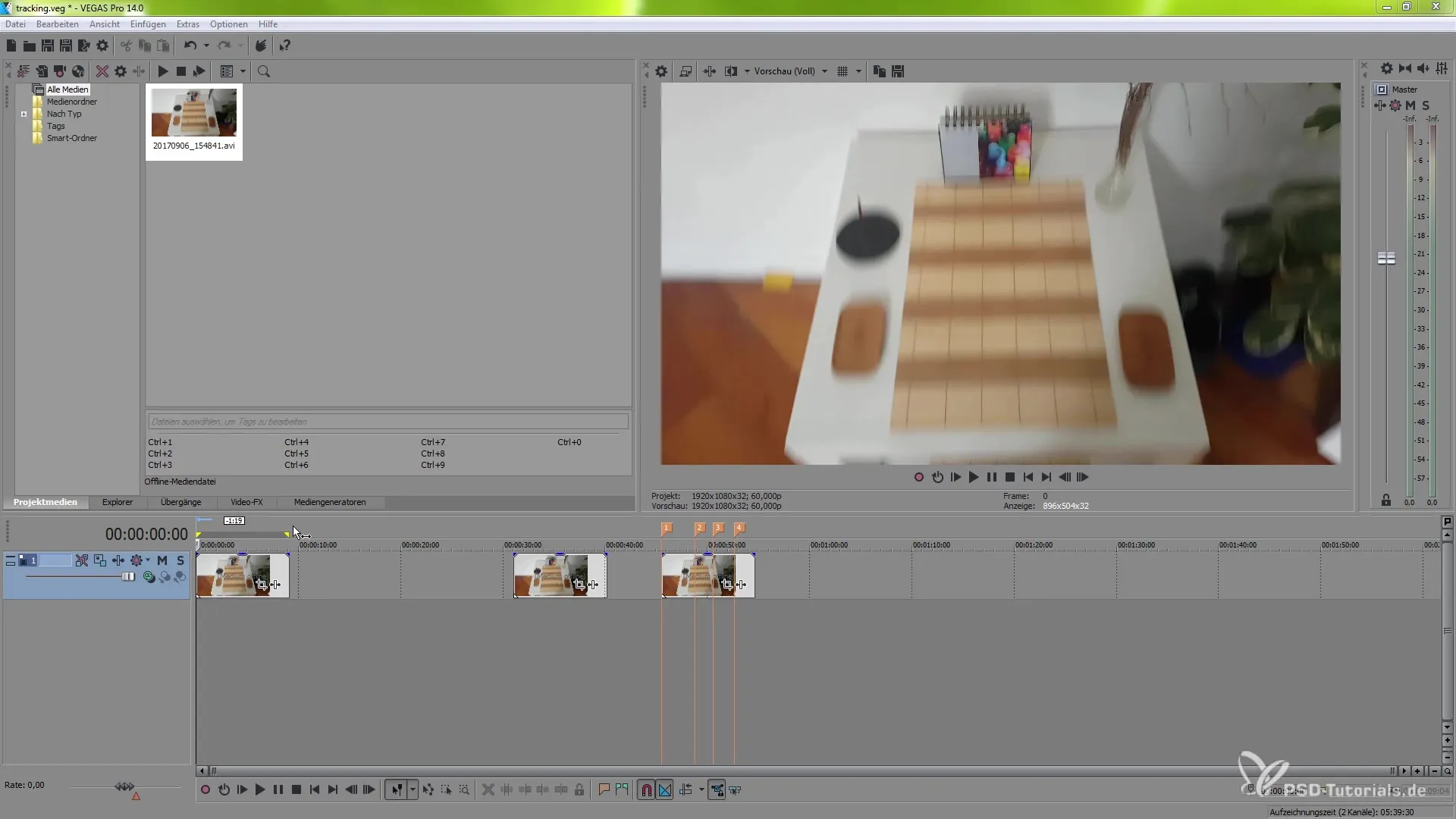
Paso 2: Abrir Event FX
Selecciona el clip que deseas estabilizar y abre la configuración de Event FX. Haz clic derecho en el clip y elige la opción “Event FX”. Aquí encontrarás los plugins de estabilización de imagen, incluido el proDAD Mercalli V4.
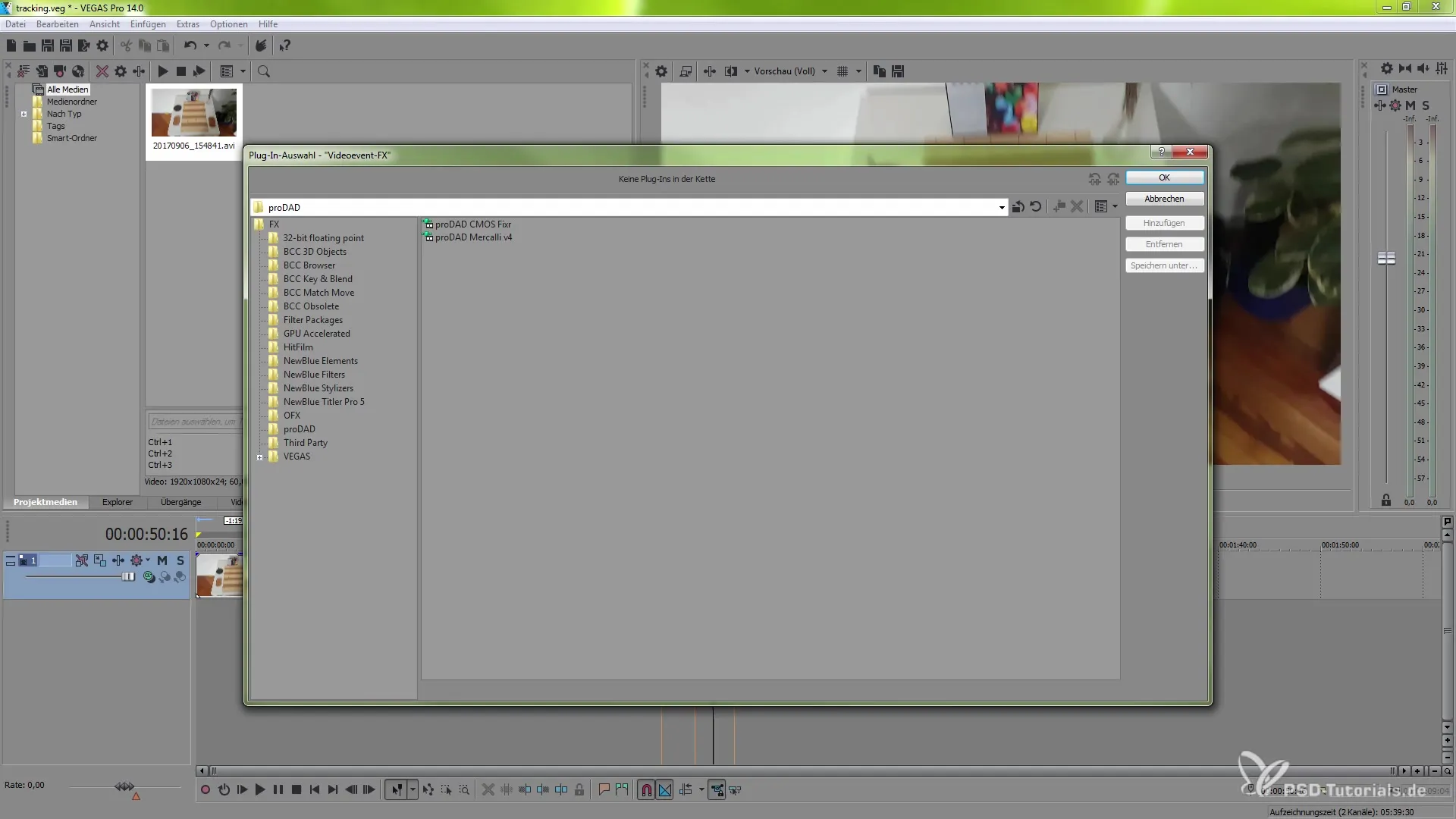
Paso 3: Añadir proDAD Mercalli V4
Selecciona el proDAD Mercalli V4 de la lista de plugins disponibles y agrégalo a tu clip. Confirma la selección con “OK”. Ahora verás la interfaz del plugin, que te ofrece varias opciones.
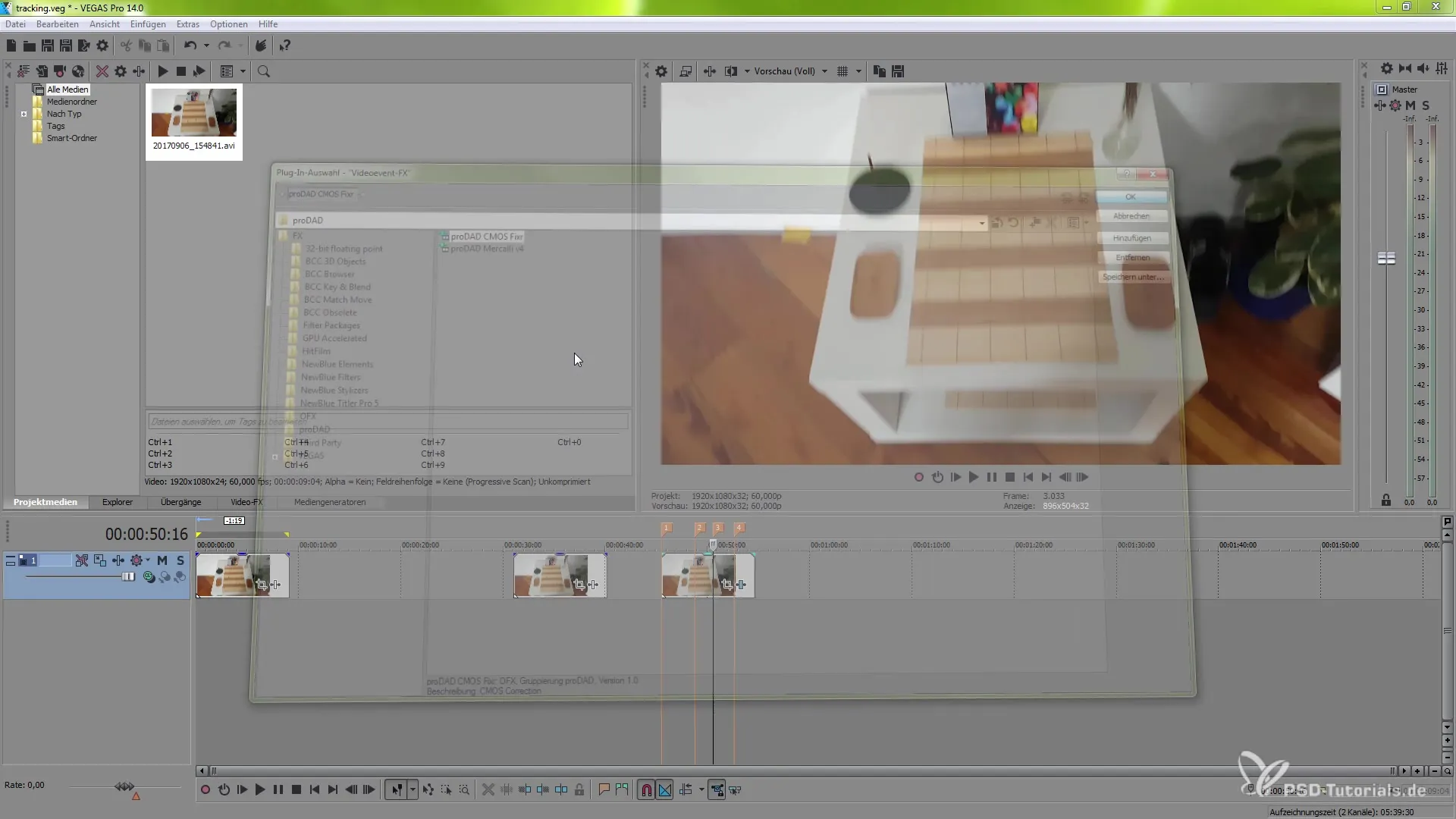
Paso 4: Iniciar análisis del clip
Para la primera aplicación del plugin, es necesario un análisis. Para que el plugin sepa cómo estabilizar tu material, debes iniciar el proceso de análisis. Haz clic en el botón correspondiente en la interfaz de Mercalli V4.
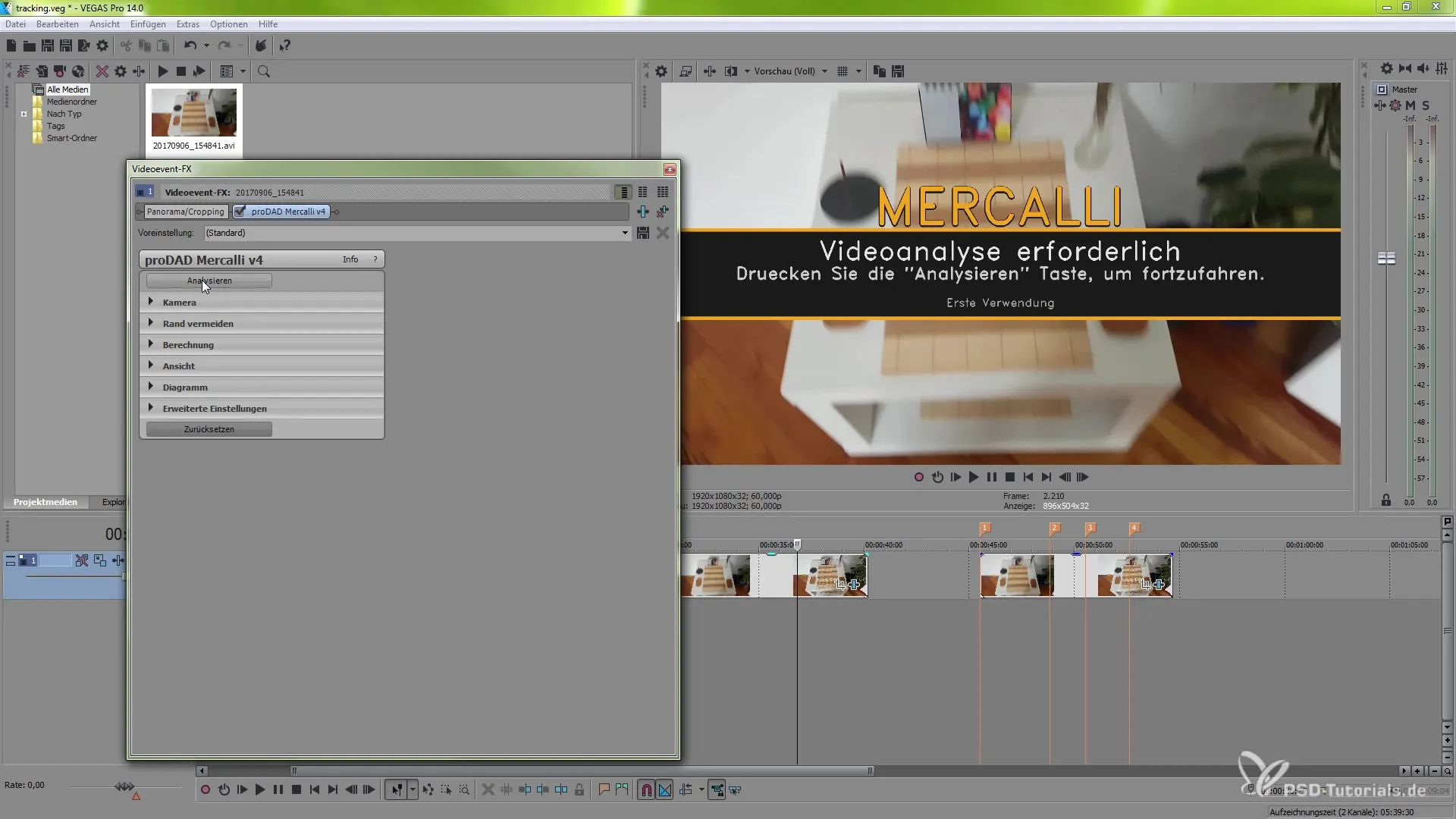
Paso 5: Ajustar configuraciones
Después del análisis, puedes comenzar a ajustar la configuración de estabilización. Dependiendo del movimiento de la cámara y el tipo de material, puedes elegir entre diferentes modelos de cámara para lograr la estabilización óptima.
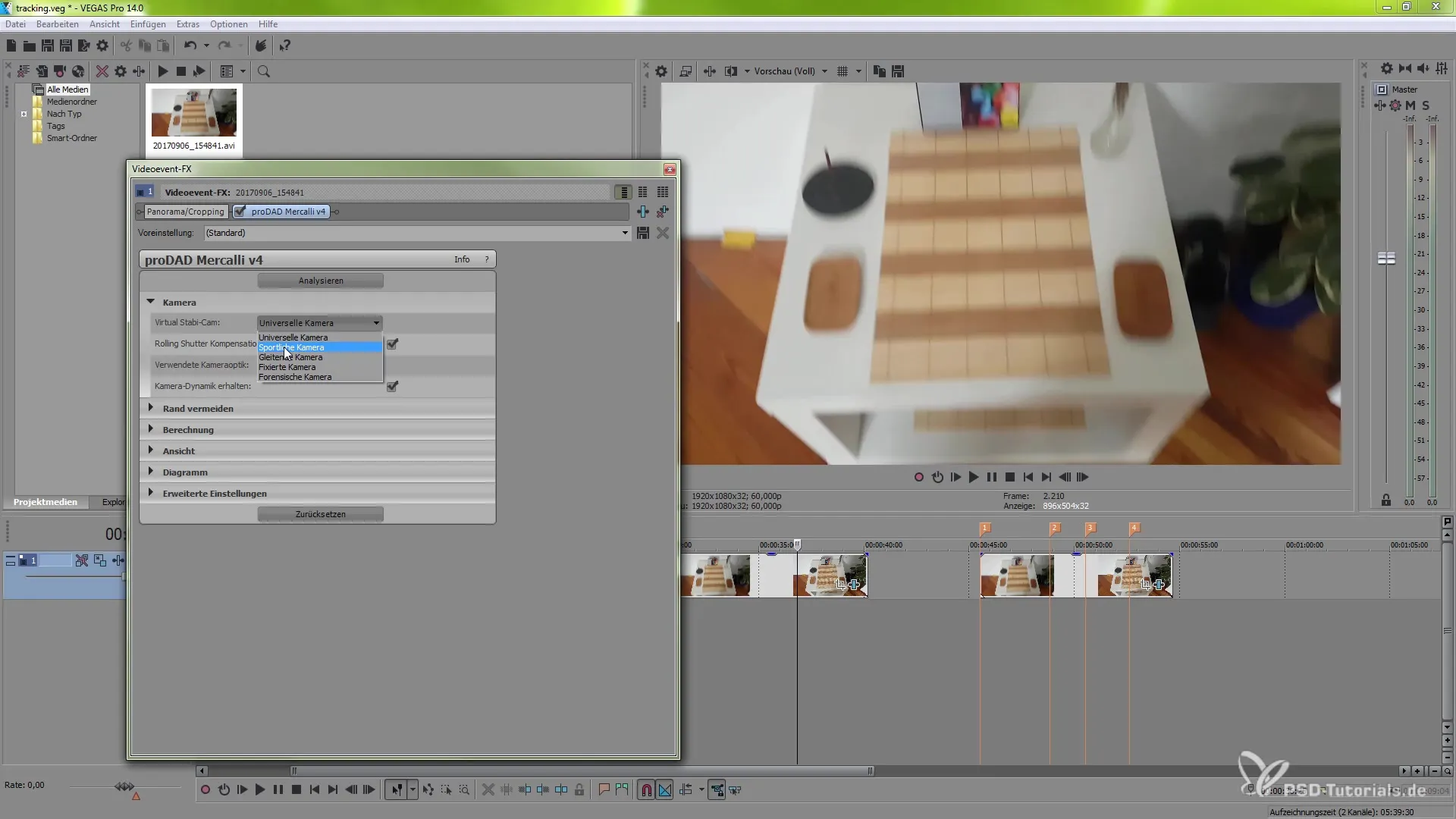
Paso 6: Evitar bordes
Para evitar que aparezcan áreas vacías no deseadas en la imagen al temblar, activa la función “Evitar bordes”. Esto asegura que la escena estabilizada no se empuje fuera del marco de imagen y se mantenga estable con una ligera función de zoom.
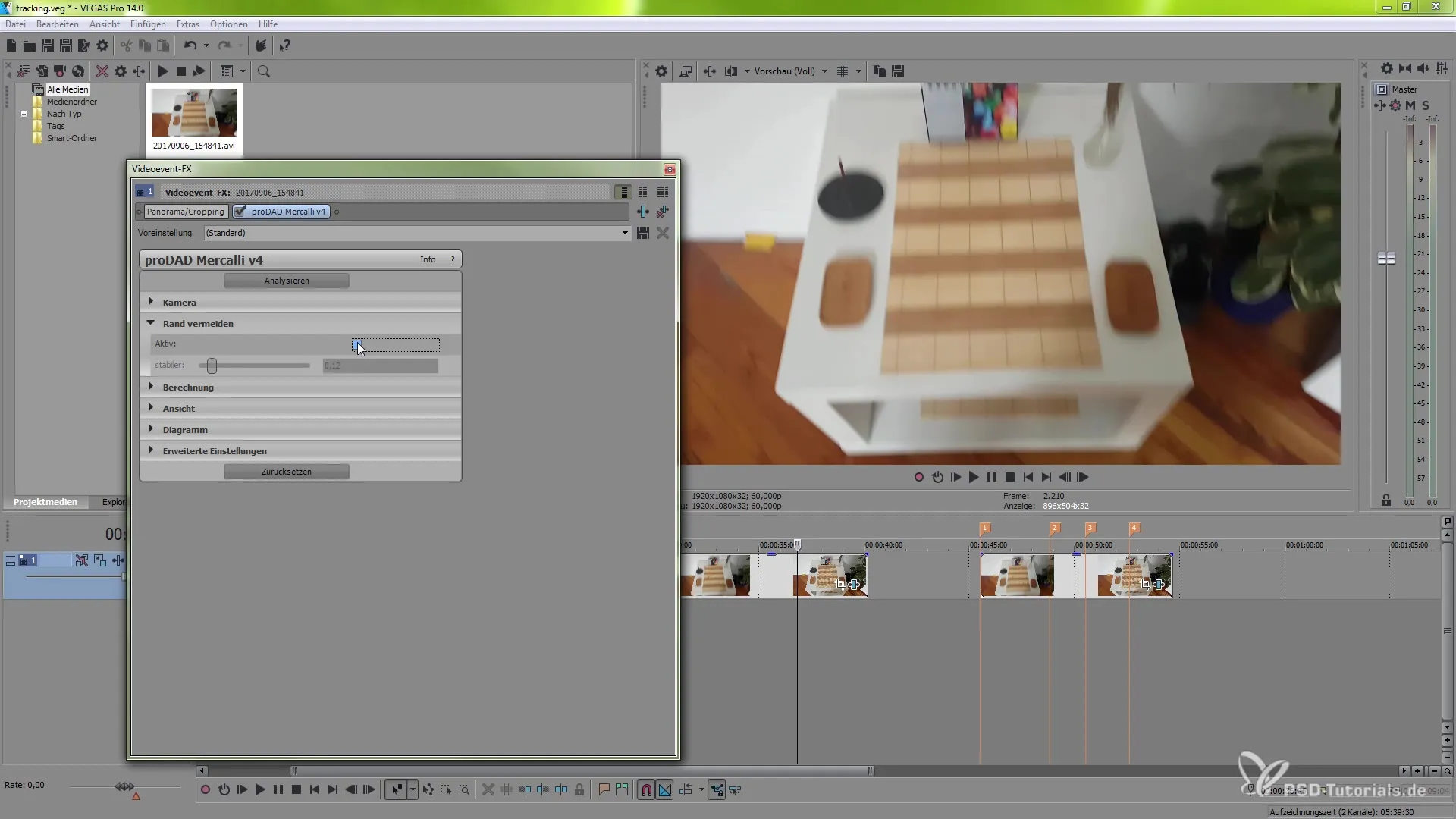
Paso 7: Ajustar calidad y modo
Ahora tienes la opción de activar el modo de remapeo y seleccionar entre diferentes niveles de calidad. Experimenta con las configuraciones aquí para lograr el mejor resultado posible para tu proyecto.
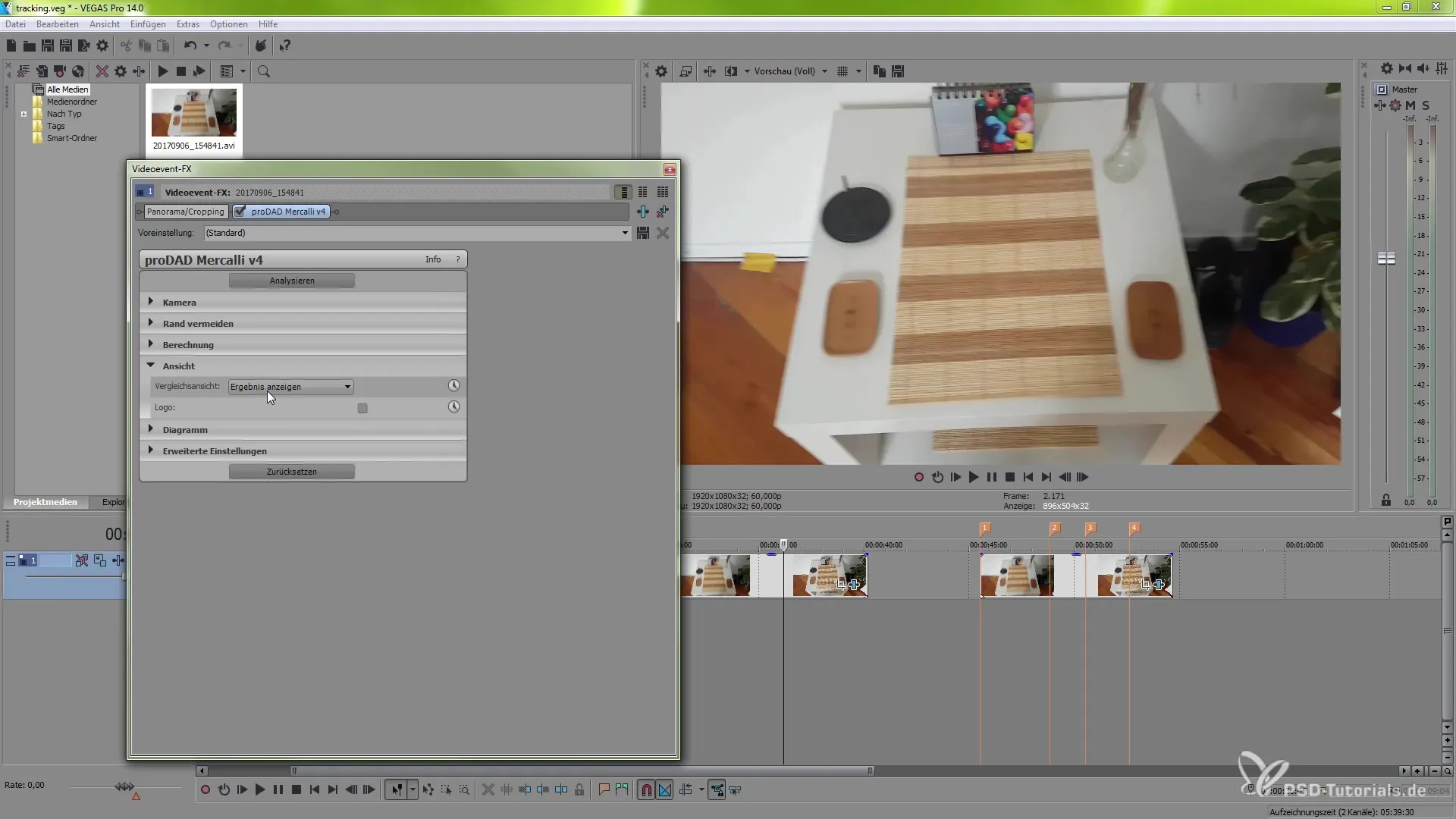
Paso 8: Activar vista comparativa
Para asegurarte de que la estabilización se vea bien, activa la vista comparativa. Esto te mostrará una división horizontal o vertical de la pantalla, de modo que puedas ver los cambios en tiempo real.
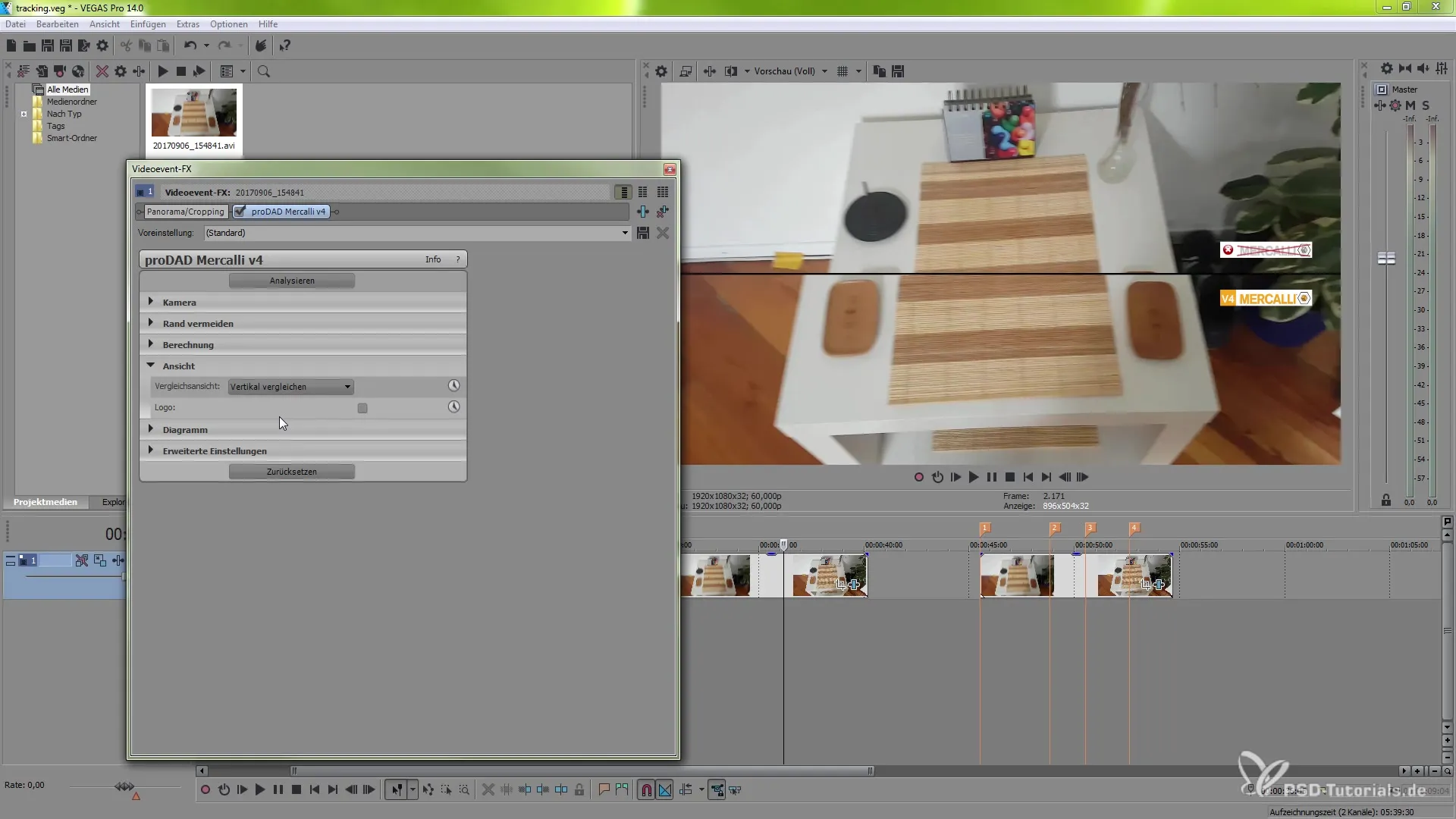
Paso 9: Configuraciones avanzadas
Si deseas profundizar en la configuración, puedes utilizar las opciones avanzadas. Aquí encontrarás muchos parámetros, como suavizado de paneo y otras funciones que se pueden personalizar según tus requisitos específicos.
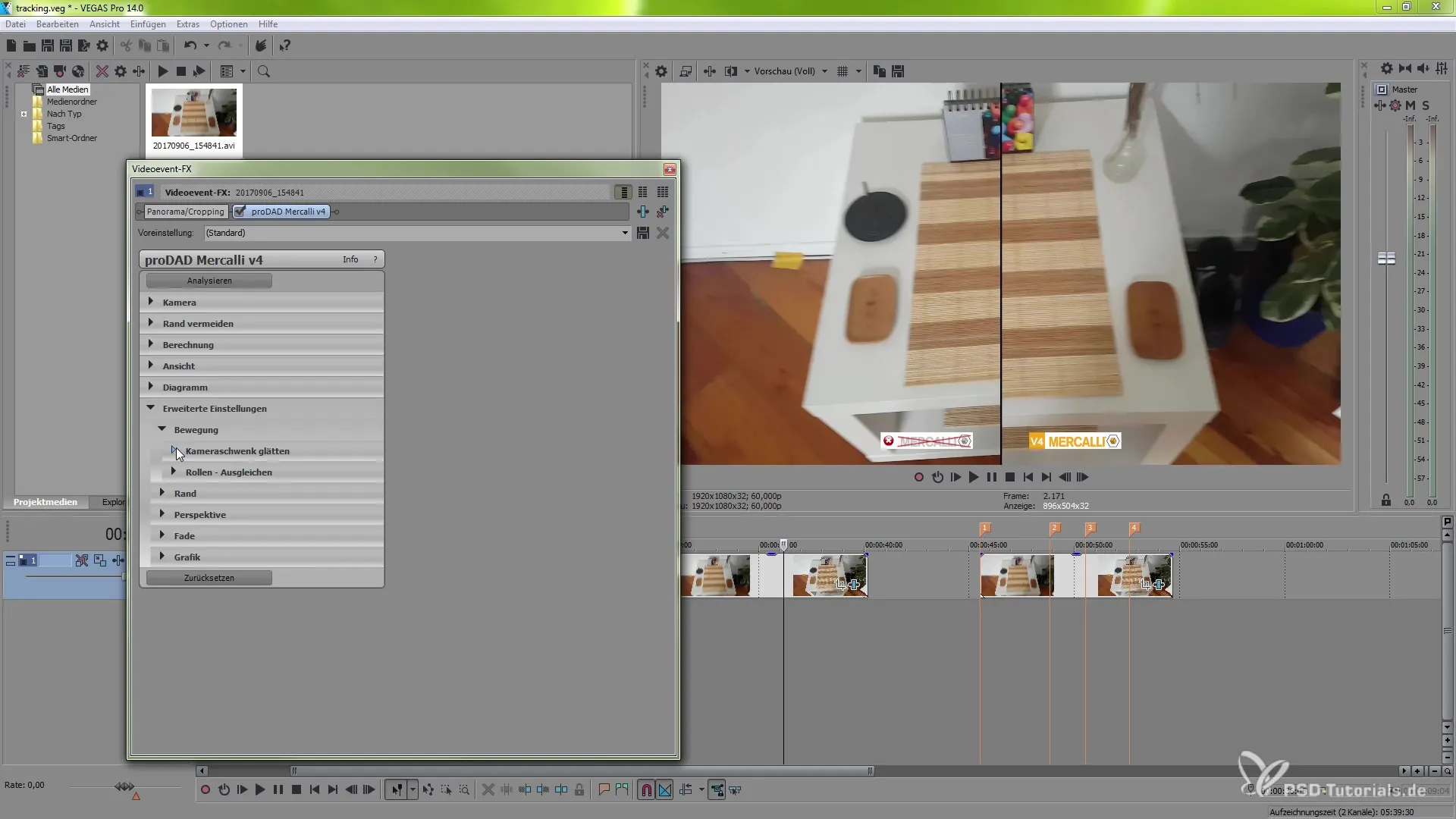
Paso 10: Edición final
Una vez realizados todos los ajustes, revisa la calidad de tu clip estabilizado. Asegúrate de que la imagen sea estéticamente agradable y que los temblores se hayan eliminado con éxito. Renderiza el clip para ver el resultado final en resolución completa.
Resumen – Estabilización de imagen en VEGAS Pro 14 con proDAD Mercalli V4
En esta guía, has aprendido paso a paso cómo aplicar la estabilización de imagen en VEGAS Pro 14 con el plugin proDAD Mercalli V4. Con los ajustes correctos, puedes mejorar efectivamente el material tembloroso y crear videos de alta calidad. Utiliza estas herramientas y experimenta para obtener el mejor resultado para tus proyectos.
Preguntas frecuentes
¿Cómo añado el efecto proDAD Mercalli V4?Selecciona tu clip, ve a Event FX y elige proDAD Mercalli V4.
¿Cómo inicio el análisis en Mercalli V4?Sólo haz clic en el botón correspondiente en la interfaz del plugin.
¿Cuál es la función "Evitar bordes"?Esto asegura que no se generen áreas vacías en la imagen de la cámara al aplicar zoom.
¿Puedo ajustar la configuración de estabilización más tarde?Sí, puedes volver a la configuración en cualquier momento para hacer ajustes.
¿Cómo veo los cambios de estabilización en tiempo real?Activa la vista comparativa para ver tu material estabilizado junto a la imagen original.


